Con el crecimiento rápido de usuarios y la popularidad de uso en todo el mundo, Spotify ya se ha convertido en el número uno al tratar de los mejores proveedores de servicio de música en streaming. En Spotify, no importa ser usuario gratuito o suscriptor de Premium, podrá disfrutar de la mejor y completa biblioteca de música, así como las funciones excelentes que le mejorarán su experiencia de escucha. ¿Sabe como desocultar una canción en Spotify? En el artículo de hoy, queremos compartir con usted está gran función: cómo ocultar y desocultar una canción en Spotify. Si le interesa, vamos a empezar.
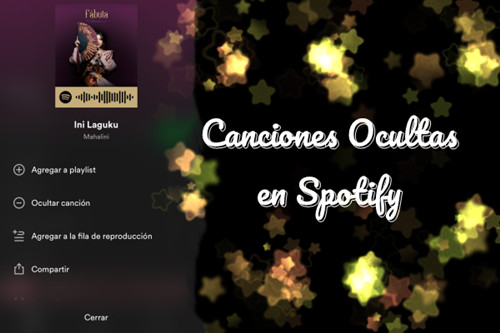
Parte 1. Cómo Ocultar Canciones en Spotify
¿Sabe cómo ocultar canciones en Spotify? En la primera parte, vamos a presentarle la guía de ocultar canciones en Spotify. Siga los pasos siguientes y puede oculatar cualquier canción en Spotify de forma sencilla.
Lo Que Necesitará para Ocultar Canciones en Spotify:
Una cuenta de Spotify & un celular Android o iPhone con aplicación Spotify.
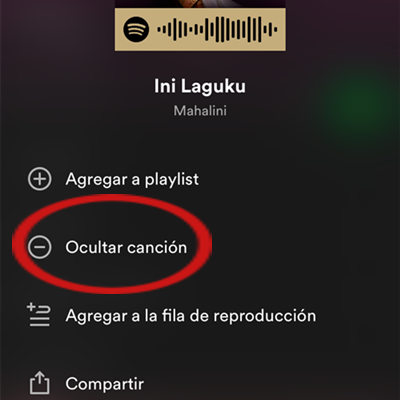
Pasos para Ocultar Canciones en Spotify:
Paso 1. Abra Spotify en su Android o iPhone y localice la canción que quiere ocultar.
Paso 2. Toque el icono de tres puntos de la canción y luego seleccione Ocultar canción. Así, no verá esta canción en su Spotify.
Nota: no puede ocultar las canciones de su biblioteca, si quiere ocultarlas, lo primero que tiene que hacer es eliminarlas de su biblioteca y luego encontrarlas desde la barra de búsqueda de Spotify.
Parte 2. Cómo Ver Canciones Ocultas en Spotify
Cuando cambie la idea y quiere escuchar las canciones ocultas en Spotify, ¿cómo puede hacer para desocultarlas? Los pasos también son muy sencillos y se muestran a continuación.
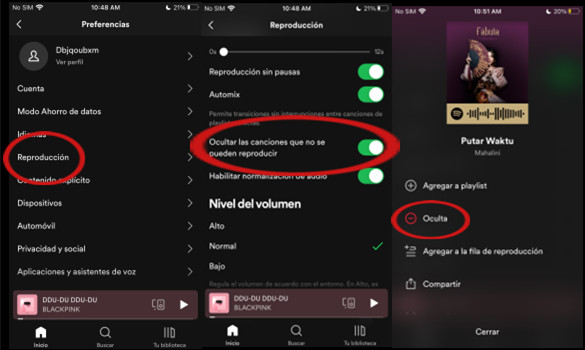
Paso 1. Abra Spotify en su dispositivo móvil y pulse el nombre de su perfil.
Paso 2. Seleccione Configuración y privacidad para entrar en la página de preferencias.
Paso 3. Toque Reproducción y desactive la opción Ocultar las canciones que no se pueden reproducir.
Paso 4. Vuelva a la playlist que incluye las canciones ocultas y ahora puede ver las canciones ocultas en Spotify.
Paso 5. Toque el icono de tres puntos para mostrar más opciones y luego toque Oculta para mostrarla.
Parte 3. Preguntas Frecuentes sobre Canciones Ocultas en Spotify
Posiblemente tiene muchas preguntas sobre la función de ocultar y desocultar canciones en Spotify. En esta parte, enumeraremos las preguntas más frecuentes sobre este tema y esperamos que puedan ayudarle.
P1. ¿Cómo ocultar canciones en Spotify en PC?
R: Lamentablemente, ahora la función de ocultar canciones sólo está disponible en la aplicación Spotify para móvil y no puede usarla en su PC. Si quiere ocultar canciones en Spotify, necesita iniciar sesión en su cuenta Spotify en su móvil y luego siga los pasos de la primera parte.
P2. ¿Por qué no me sale la opción Ocultar en mi Spotify?
R: Si quiere ocultar las canciones de su biblioteca Spotify, primero, tiene que quitarlas de su biblioteca y luego encontrarlas en la barra de búsqueda de Spotify. Así, verá la opción Ocultar.
P3. ¿Para qué sirve la función Ocultar en Spotify?
R: Con esta función, cuando aparecen las canciones que no quiere, puede eliminarlas completamente y no las escuchará más en Spotify. Además, si ha oculto una canción, Spotify considera que no le gustan las canciones de este estilo y no va a recomendarlas. Así, puede tener una mejor experiencia de escucha.
Parte 4. Cómo Descargar Canciones Ocultas en Spotify
Después de desocultar las canciones en Spotify con la guía de segunda parte, ¿ha pensado descargarlas para escuchar en cualquier dispositivo? Como sabemos todos, para asegurar la exclusividad del recurso musical, igual a otras plataformas de música en streaming, Spotify ha puesto una restricción DRM a todo el contenido y todas las canciones de Spotify vienen con un formato de audio que sólo pueden ser reproducible dentro de la aplicación Spotify. Si quiere descargar las canciones de Spotify para escuchar en otros dispositivos, lo primero que debería hacer es romper la restricción DRM de Spotify. Así, necesitará la ayuda de una profesional convertidor de Spotify.
Tunelf Spotibeat Music Converter siempre se considera como un profesional descargador y convertidor de Spotify. Se diseña para que todos los usuarios puedan descargar y convertir música de Spotify a MP3 y otros cinco formatos de audio populares. Gracias a la avanzada tecnología de descifrado, mientras asegura una rápida y estable velocidad de conversión de 5 veces, Tunelf puede permitirle personalizar los parámetros de audio de salida, como la tasa de bits, la frecuencia de muestreo y el canal. Además, después de la conversión, nada va a perderse, por ejemplo, las etiquetas de ID3, la calidad de audio original.

Características Clave de Tunelf Spotibeat Music Converter
- Descargar fácilmente listas de reproducción, canciones y álbumes de Spotify con cuentas gratuitas
- Convertir Spotify a MP3, WAV, FLAC y otros formatos de audio
- Mantener las pistas de música de Spotify con calidad de audio sin pérdidas y etiquetas ID3
- Eliminar los anuncios y la protección DRM de la música de Spotify a una velocidad 5× más rápida
Paso 1 Importar las canciones de Spotify a Tunelf
Como Tunelf Spotibeat Music Converter es un programa de escritorio, primero, descargue e instale Tunelf Spotibeat Music Converter y Spotify en su ordenador Mac o Windows. Luego, inicie Tunelf en el ordenador y la aplicación Spotify se cargará automáticamente. Navegue por la biblioteca de Spotify y encuentre las canciones que quiere descargar. A través de la función Compartir, copie los enlaces de las canciones y péguelos en la barra de búsqueda de Tunelf. Haga clic en el icono + para añadir. O también puede arrastrar y soltar directamente las canciones a Tunelf.

Paso 2 Ajustar los parámetros de audio para Spotify
A continuación, vaya a la esquina superior derecha, seleccione la barra de menú, preferencias y luego convertir. En la ventana emergente, puede elegir un formato de audio deseado, y ajustar otros parámetros de audio, como la tasa de bits, la frecuencia de muestreo y el canal. Además, no olvide hacer clic en el botón Aceptar para guardar los cambios.

Paso 3 Iniciar el proceso de descarga de Spotify
Finalmente, haga clic en el botón Convertir y Tunelf empezará a descargar las canciones de Spotify enseguida. Un poco después, cuando finalice la descarga, haga clic en el icono Convertido para ver las canciones descargadas y con el icono Carpeta, sabrá donde están estos archivos descargados de Spotify. Una vez que tenga las canciones de Spotify a formato compatible en su ordenador, puede transferirlas a otros dispositivos a través de USB, iTunes y otro más.

Conclusión
Desde este artículo, sabrá el método detallado de ocultar y desocultar canciones en Spotify. Si tiene algunos problemas en el uso de la función Ocultar de Spotify, en este artículo, también puede obtener unas soluciones útiles. Además, si quiere descargar las canciones deseadas de Spotify para escuchar en otros dispositivos sin conexión, Tunelf Spotibeat Music Converter puede ser una buena opción.
Obtén el producto ahora:
Obtén el producto ahora:




